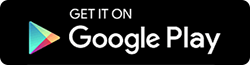如何监控 Android 智能手机中的移动和 Wi-fi 数据使用情况
已发表: 2020-12-01随着对互联网冲浪速度比以往任何时候都快的持续渴望,我们已经取得了长足的进步。 多亏了那些手机和需要大量数据的应用程序,它们不需要太多时间来完成我们的数据。 无论数据来源如何(移动设备或 WiFi),一段时间后,要么速度急剧下降,要么您开始浏览已经下载的内容。
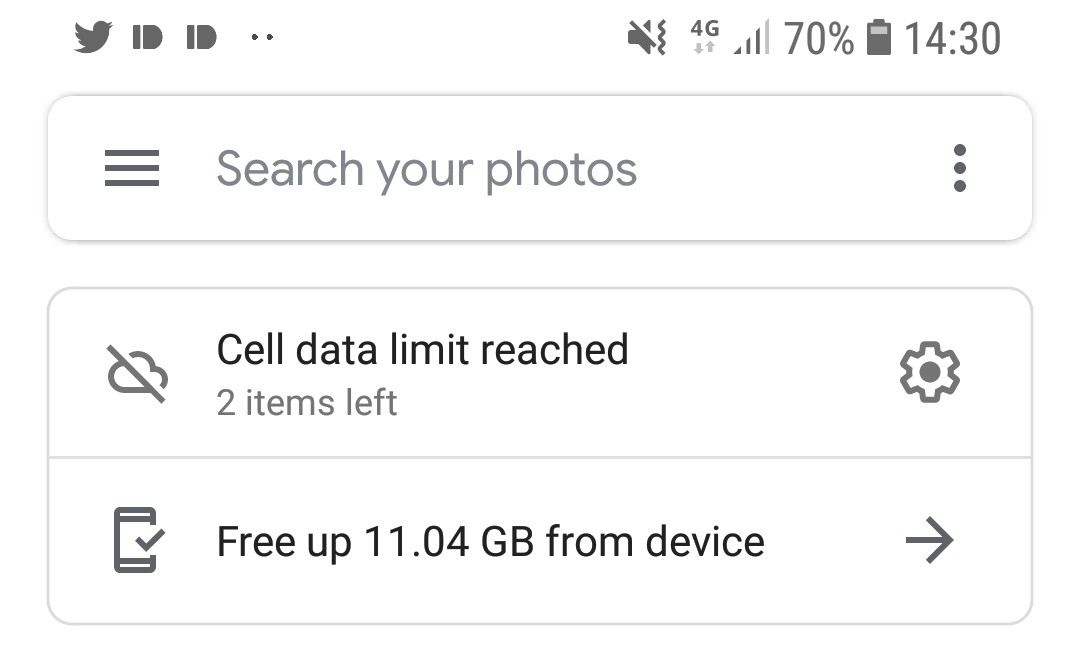
不是我们每个人,但相当多的用户都面临过早完成数据的问题。 就像我们中的许多人从早上开始工作一样,当一天结束时,我们正在努力完成工作。 并不是我们的工作比公司里的其他人多,只是我们不能正确地管理我们的时间。 时间管理是让事情变得困难的问题,而不是工作分配。 那我们怎么办?
为什么我们这么早就用完了数据?
正如上面正确管理时间以完成工作的示例一样,使用数据也具有相同的概念。 问题不在于数据,而在于您管理数据的方式(无论是移动数据还是 Wi-Fi 数据)。 就像您的工作时间表一样,如果您正确跟踪数据使用情况,您将不必担心这里的任何事情。
是的!! 定期跟踪数据使用情况将使您在网页加载之前不必睁大眼睛保持领先地位。

我们都知道当互联网速度急剧下降时会有多么困难,而您只是希望这一天能够结束。 因为访问 Google 搜索主页以查找高质量图片,所以一切都开始变得比以前慢。 最终,你周围的整个世界开始慢慢运转,因为如今,互联网就是我们的整个世界。 数据管理是使事情顺利进行的唯一且唯一的解决方案。
数据管理是什么意思?
由于我们正在谈论正确管理数据,因此有必要了解数据管理。 从 Wi-Fi 数据使用到移动数据使用,每个来源都需要进行管理,这样您就不会陷入需要永远加载页面的类别,更不用说下载了。 数据管理意味着通过在预定的基础上适当地监控数据来跟踪数据的整个过程。
移动或 Wi-Fi 数据使用管理需要能够帮助您管理 24*7 跟踪的工具。 因为显然,这不是可以手动完成的事情,因此您需要额外的帮助才能这样做。
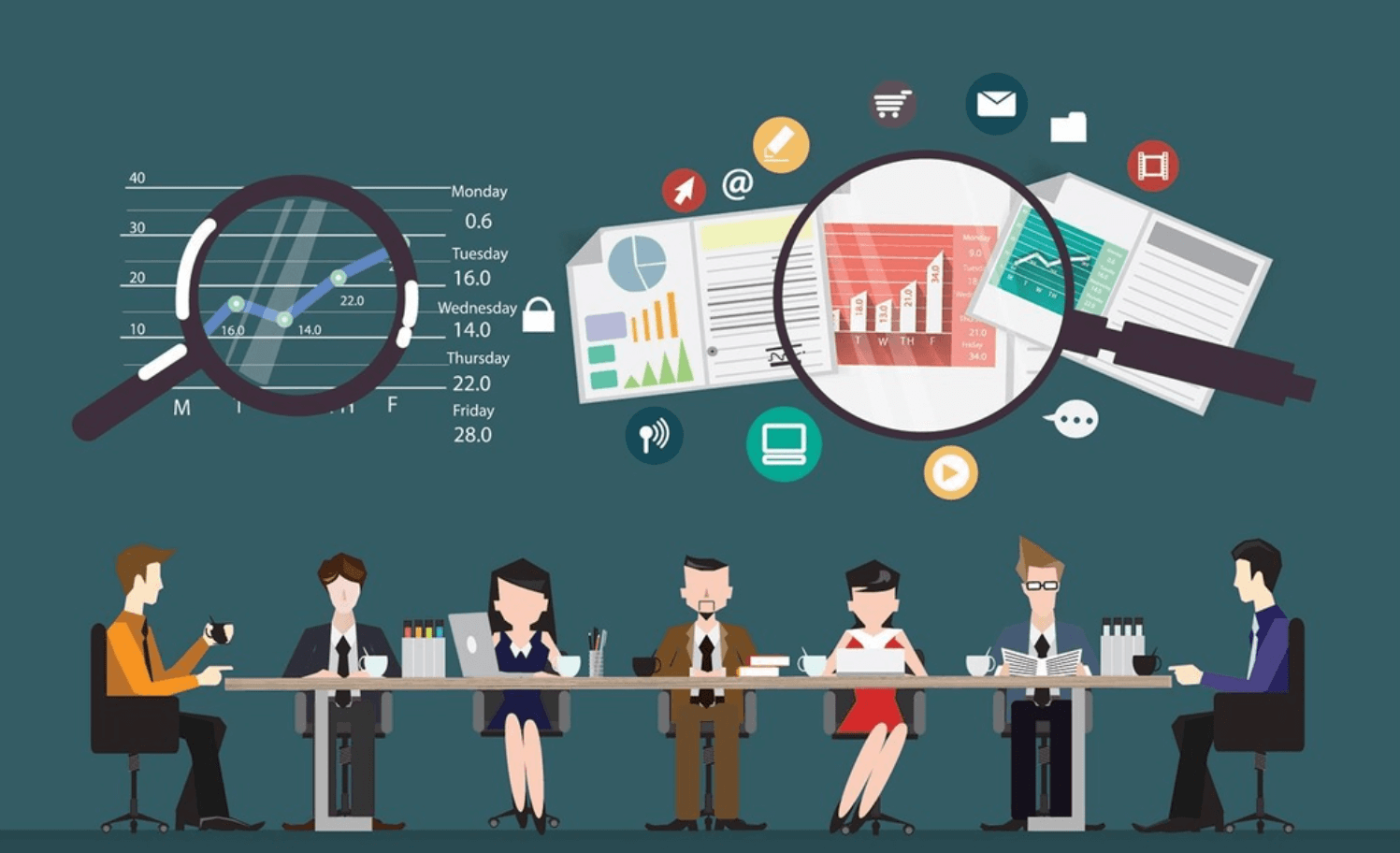
为了为用户遇到的每个问题找到解决方案,开发人员和服务提供商都非常努力地工作。 这一次,为了跟踪数据使用情况,许多服务提供商提出了可以帮助您监控使用情况的应用程序。 有些非常有用,有些则没有,但是,这个概念非常有效。 同样,我们花时间研究最佳数据使用应用程序,并浏览了所有可能的信息。 最后,我们将研究范围缩小到一款数据使用应用程序,该应用程序在跟踪数据使用情况方面非常出色且准确。 Systweak 的 Check Data Usage是可以帮助您随时准确获取数据使用统计信息的终极工具。
在此处安装检查数据使用情况应用程序
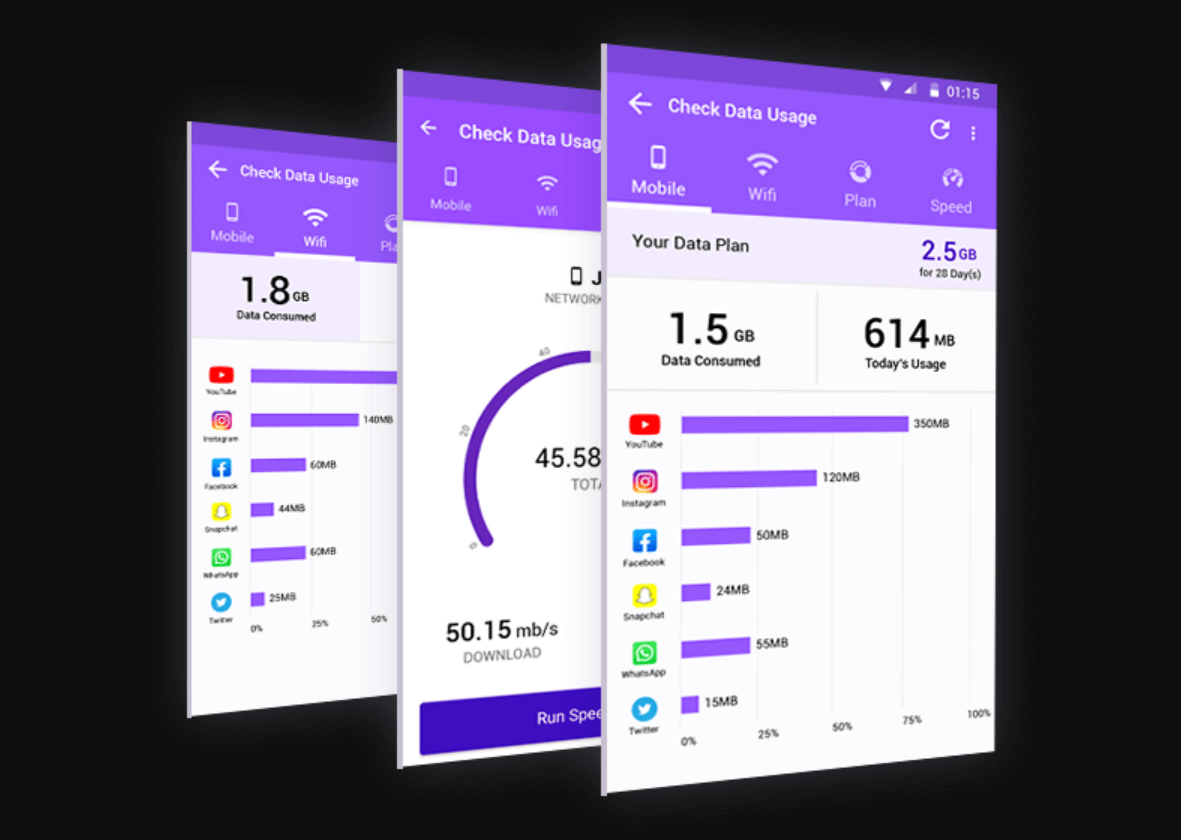
是的!! 你没看错。 检查 Systweak 的数据使用情况,除了第一次设置之外,它不允许您执行任何手动工作。 其他一切都将由 Check Data Usage 应用程序完成,这正是我们目前正在寻找的最佳工具。
通过检查数据使用情况监控 WiFi 和移动数据使用情况
在您的设备上下载和访问任何第三方工具时,您需要格外小心。 特别是需要访问或许可才能阅读消息、WhatsApp、媒体等部分的工具或应用程序。 因此,在为您缩小 Systweak 的检查数据使用范围时,首要任务是安全方面。 如果您刚刚下载的数据使用应用程序能够保护您的设备内容,您可以继续授予读取设备的权限。
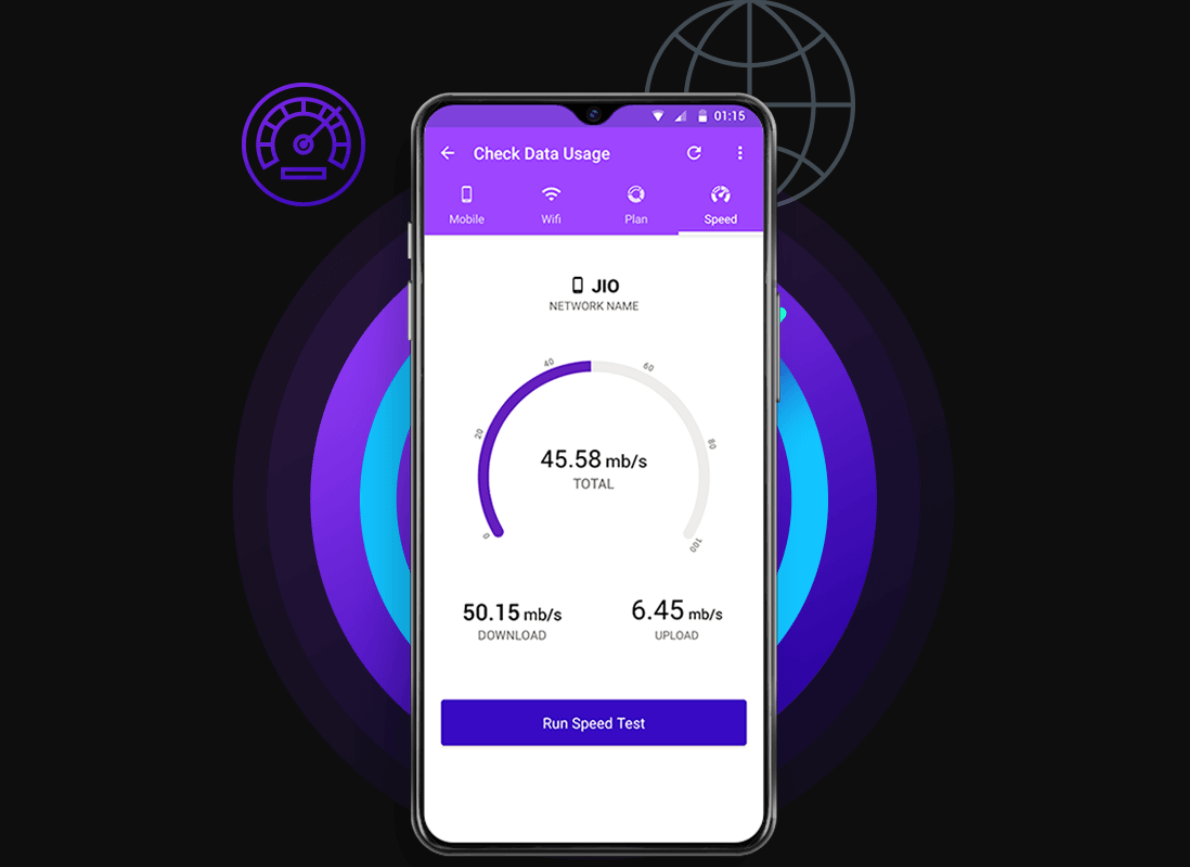
检查数据使用情况专门用于监控 Android 智能手机上的数据使用情况。 终极数据 WiFi 和移动数据监控应用程序可让您轻松跟踪数据使用情况并设置限制。 是的!! 使用检查数据使用情况,您可以设置数据使用限制,因此每当您接近边缘或即将超过边缘时,您都会收到应用程序警报。 很神奇,不是吗!! 有许多这样的功能使 Check Data Usage 成为查看和监控您的数据使用情况的最强大的应用程序之一。
我们可以用检查数据使用应用程序做什么?
我们都知道这些数据充值计划有多昂贵,无论您居住在世界的哪个地方。因此,如果有一种方法可以让您在移动数据计划上省钱,我坚信您应该这样做。 例如,如果您使用检查数据使用应用程序,它会不断提醒您有关移动或 WiFi 数据跟踪的信息。
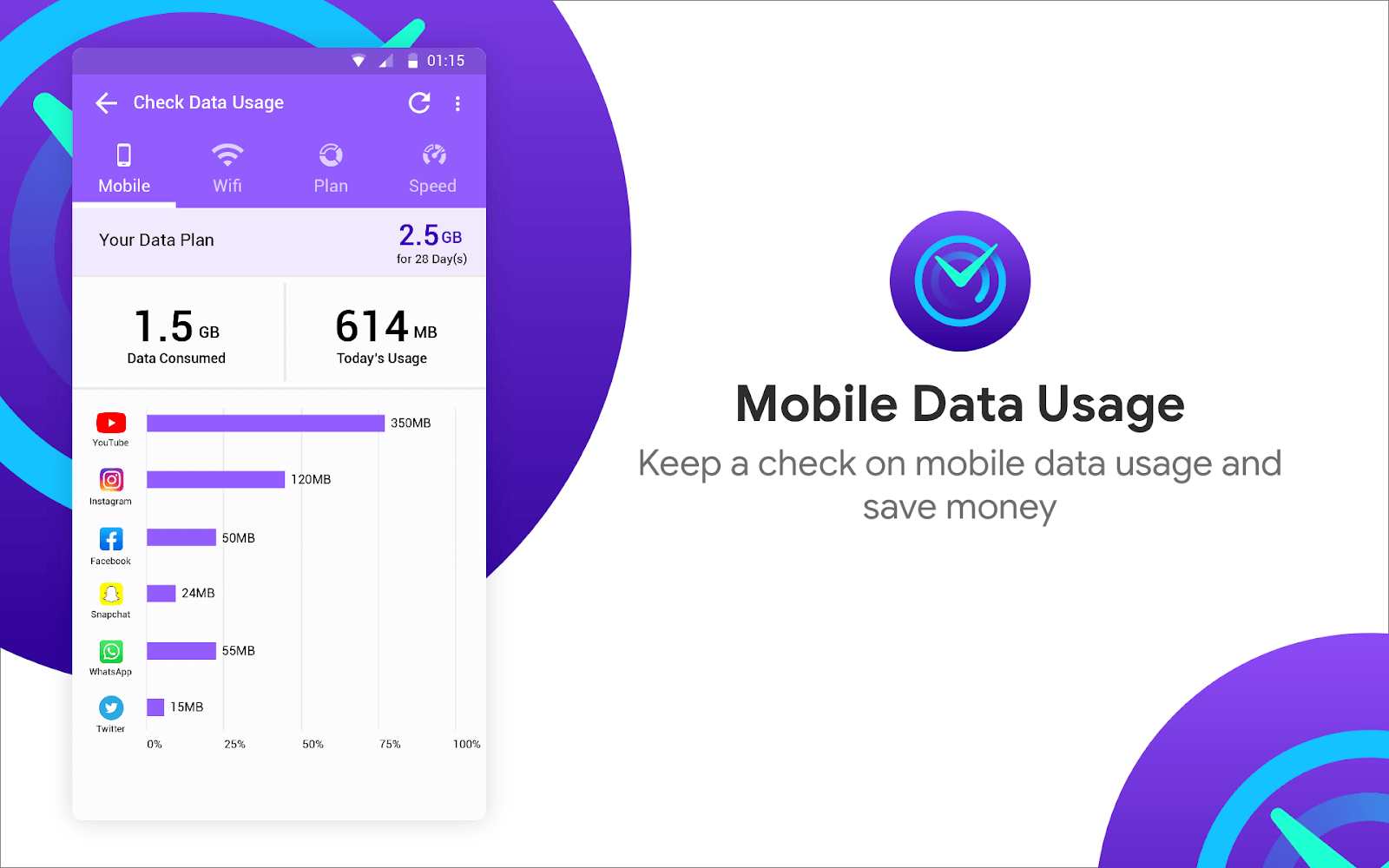
这样,您将知道您还剩下多少数据计划,因此您可以开始使用它,希望是明智的。 此外,由于“检查数据使用情况”应用程序还可以让您为自己制定计划,因此这是一种自己跟踪为您设置的计划的独特方式。

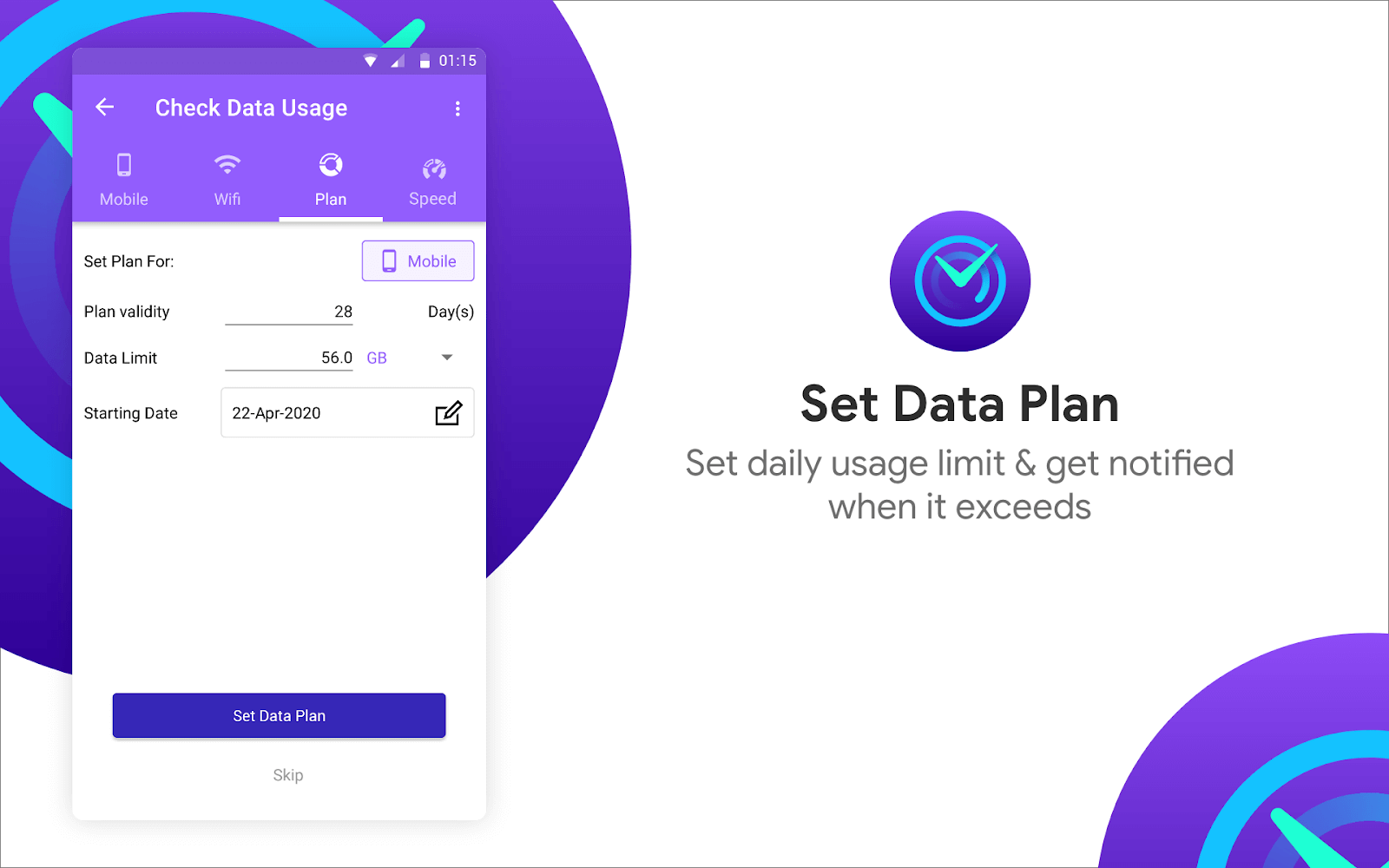
遵循上述为自己制定计划的方法也将帮助您预测未来参考的数据使用情况。 因此,让我们了解如何设置 Check Data Usage 应用程序并充分利用它来监控移动和 WiFi 数据使用情况。
另请阅读:反恶意软件服务遇到高 CPU 使用率
监控移动数据使用和设置数据计划
A. 访问 Systweak 的官方网站以获取 Check Data Usage 应用程序,开始监控数据使用的过程。 您还可以在 Google Play 商店中找到相同的应用程序(点击此处)。
B. 下载成功后,进入安装过程,等待程序安装成功。
C. 发布安装后,在您的 Android 智能手机上启动 Check Data Usage 应用程序,并完成首次设置时询问的提示。
D. 成功设置应用程序后,应用程序将要求您提供一些需要授予的权限。
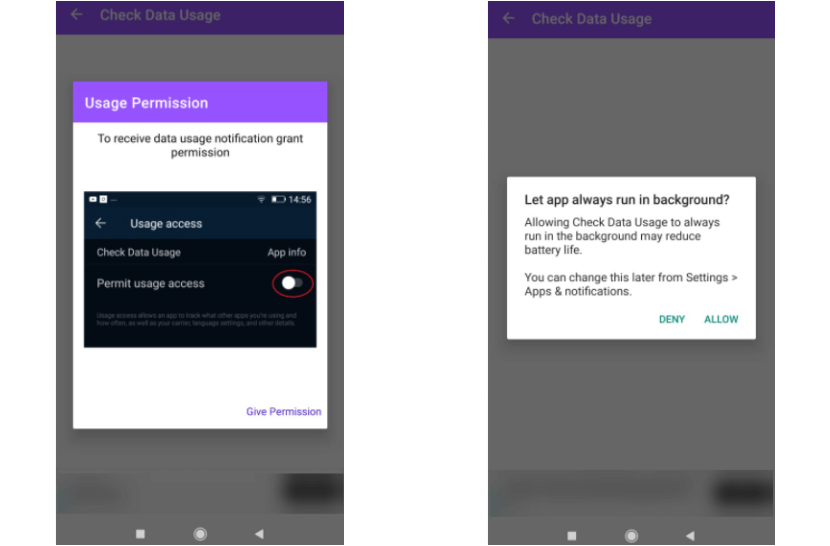
E. 授予 Check Data Usage 应用程序所有权限后,您将体验的下一个显示将是应用程序的主屏幕。
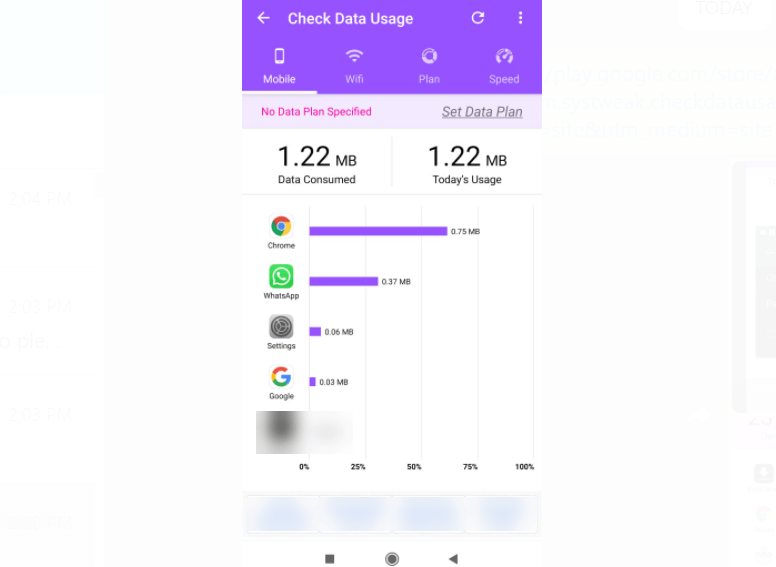
F. 主屏幕中的上述屏幕截图已分为四个不同的类别或标题(Mobile/Wifi/Plan/Speed)。
请注意:由于我们的全部关注是监控您的 Android 智能手机上的移动和 WiFi 数据使用情况,因此只能从上述主屏幕完成。 正如您在屏幕截图中看到的,主屏幕也扮演着移动标题的角色。
从当天的消费数据到消耗移动数据的应用程序的准确隔离,一切都可以在那里看到。 现在这里有一个计划,您可以在其中设置移动数据使用上限并对其进行监控。 是的!! 如果您认为您的移动数据使用量过多,则需要制定计划以相应地限制数据。
- 通过点击设置数据计划开始该过程,检查数据使用应用程序将自动引导您进入计划选项卡。
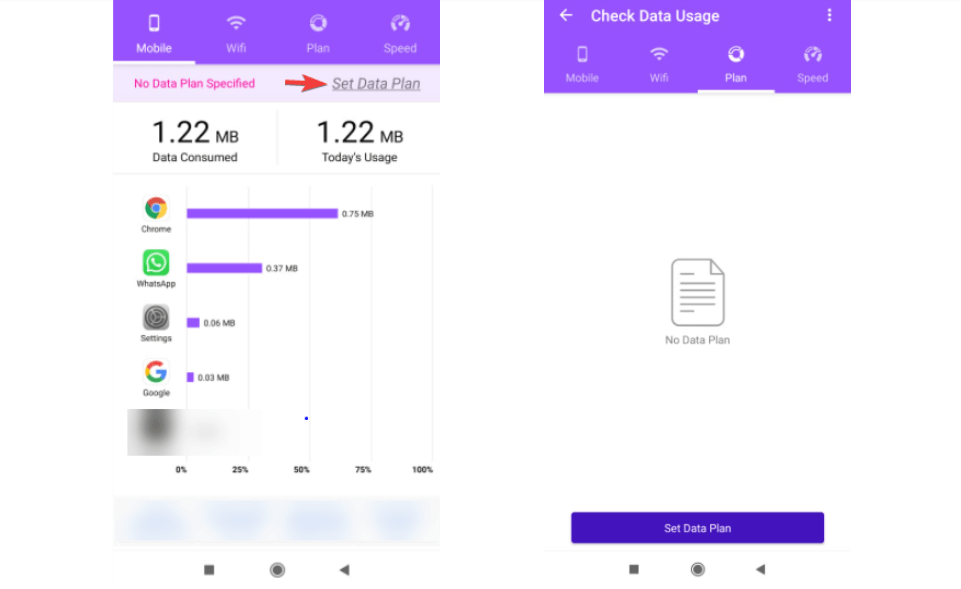
- 跳到“计划”选项卡后,您需要在此处点击“设置数据计划”功能(屏幕的最底部)。
- 在点击设置数据计划后,填写检查数据使用工具要求的详细信息。
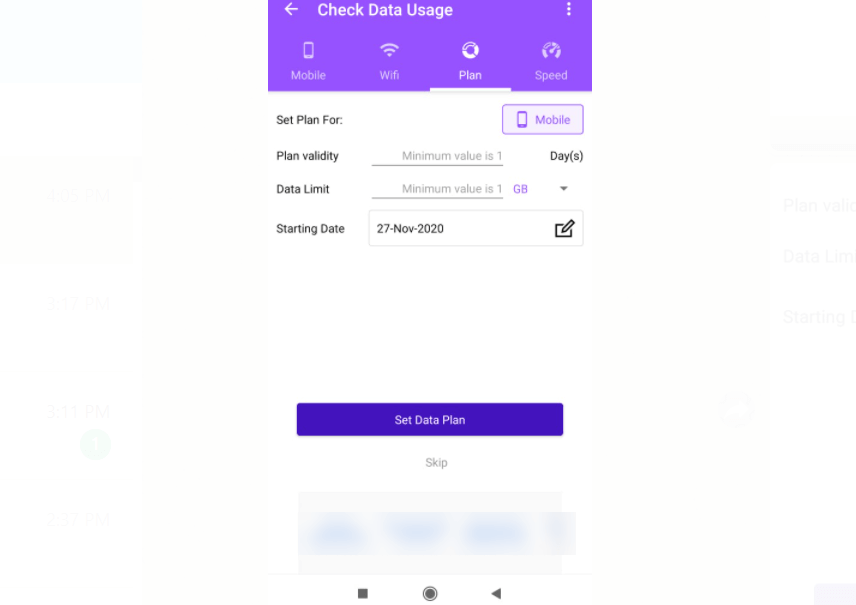
- 如您在上面的屏幕截图中所见,该计划已设置为仅用于移动数据使用。 此外,根据计划有效期(天数),您还需要填写特定日期的数据限制。 最后但并非最不重要的一点是,请输入您希望开始此计划以进行移动数据使用跟踪的日期。
- 填写所有询问的详细信息后,点击设置数据计划,您的计划将相应设置。 请注意您为计划选择的开始日期,它将自动开始移动数据使用跟踪。
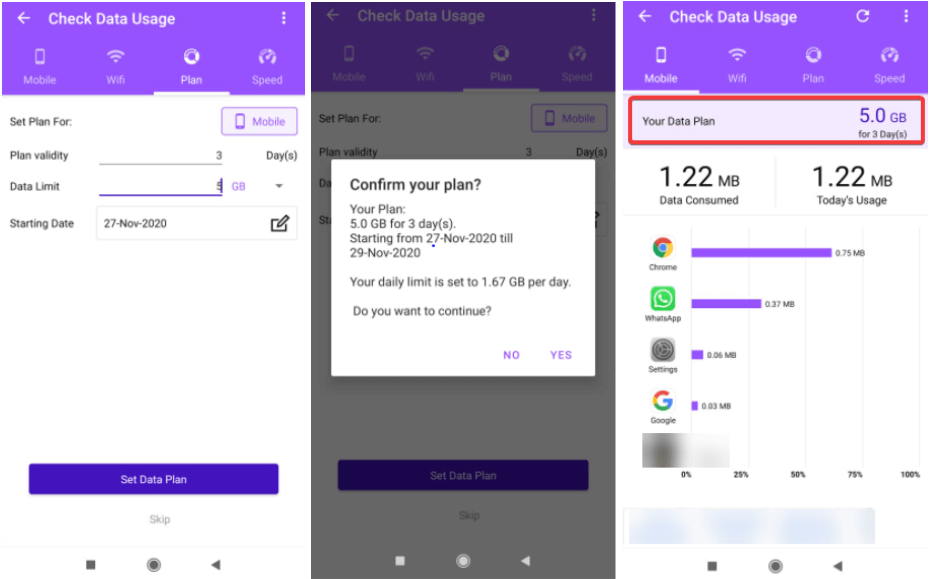
- 这样您就可以为您设置预定义的移动数据计划(数天或数月)。 这样做将帮助您监控移动数据使用情况,以了解哪个应用程序消耗的数据量最多,以及您是否应该开始减少访问它。 另外,如果您的计划超过了定义的移动数据限制,检查数据使用应用程序将开始向您发出相同的警报。 这样一来,您就会知道这几天的设置计划已过期,因此您现在需要重新设置数据计划。
上述方式将帮助您监控、跟踪和设置移动数据使用计划。 考虑到您没有超出移动数据流量,使用这种方法将帮助您避免在移动数据计划上花费更多的钱。 不要忘记,使用数据管理概念来控制一切。
使用检查数据使用应用程序监控 Wifi 数据使用情况
WiFi数据使用是您在经历了如此多的数据计划后选择的。 这是一个彻底的决定,每月或每季度为您设计。 因此,在 wifi 数据使用情况下设置新计划是没有意义的。 话虽如此,无论数据源如何,都应该始终跟踪监控数据使用情况。 例如,当涉及到 wifi 数据使用情况时,Check Data Usage 应用程序可帮助您跟踪从最小到最大消耗数据应用程序/软件的所有内容。
您需要做的就是转到“检查数据使用情况”应用程序主屏幕并点击 WiFi 选项卡(左起第二个标题)。
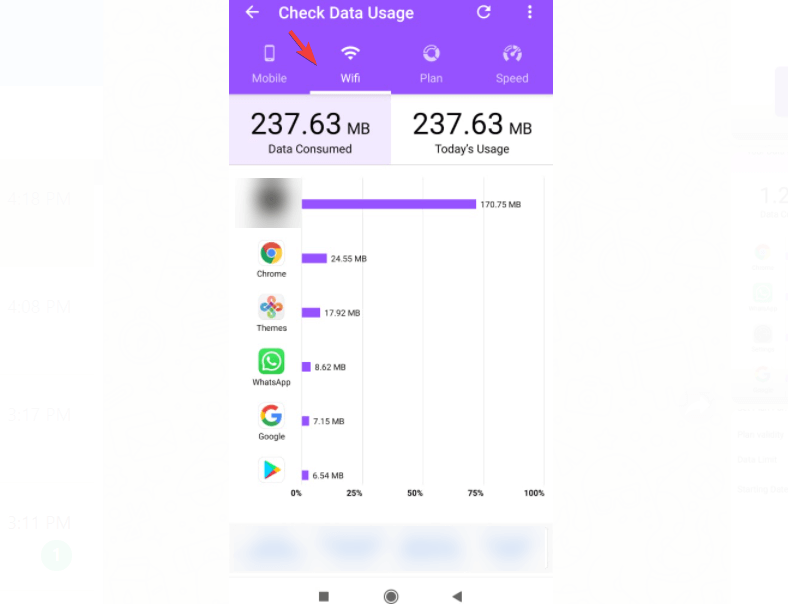
如上面的屏幕截图所示,您可以看到特定日期通过 WiFi 消耗的数据。 在大字体数字(消耗的数据)下方,您还可以看到应用程序隔离。 下面的分布显示了哪个应用程序消耗了多少数据。 如果您认为大部分 wifi 数据都被不必要的应用程序消耗,这将帮助您做出更好的决定。
此外,专为监控您在 Android 智能手机上的 wifi 数据使用情况而设计的 Check Data Usage 应用程序非常有用。 浏览每个应用程序后,您可以查看哪个应用程序(通过 wifi)消耗的数据最多,这就是您监控 wifi 数据使用情况的方式。
包起来
监控数据使用意味着跟踪和做出决策(如果需要)以根据您的偏好保持数据使用。 显然,不应该发生所有数据都被那些需要大量数据的应用程序吃掉的情况,因此您需要 24*7 全天候跟踪它们并设置数据计划。 数据使用跟踪可以帮助您在尝试确定所有数据已被消耗的位置时大量使用。 因此,事不宜迟,开始使用检查数据使用情况并开始监控您的 wifi 和移动数据使用情况。
下一个阅读
修复移动热点无法在 Android 上运行
如何减少 Chrome 内存使用量
使用这五种方法修复高内存使用